
Content
Aquest article ha estat escrit amb la col·laboració dels nostres editors i investigadors qualificats per garantir la precisió i la compleció del contingut.L’equip de gestió de continguts de examina detingudament el treball de l’equip editorial per assegurar-nos que cada article compleix els nostres estàndards d’alta qualitat.
La instal·lació de complements a After Effects és un procés molt ràpid. A menys que el mòdul tingui instruccions específiques per a la instal·lació, normalment es pot instal·lar enganxant el fitxer a la carpeta Plug-ins d 'After Effects.
etapes
-

Baixeu-vos el complement. Alguns mòduls són gratuïts, altres paguen. Hi ha molts llocs on podeu descarregar plugins, inclosos videocopilot.net, aescripts.com o Adobe Plugin de tercers. Seleccioneu un mòdul i feu clic a l’enllaç de descàrrega per descarregar-lo.- Els mòduls per a After Effects solen estar disponibles en fitxers ZIP.
-
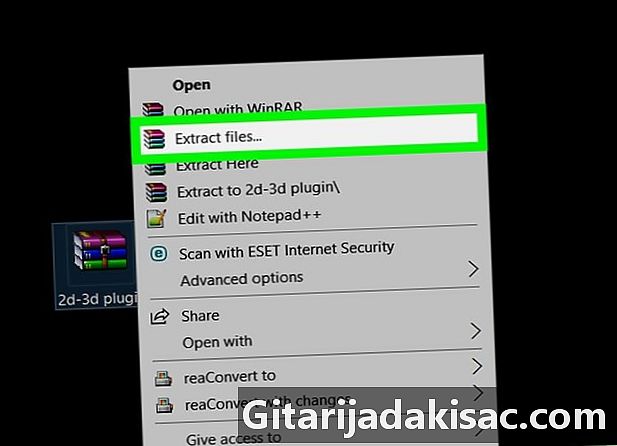
Extreu el fitxer ZIP. Feu doble clic al fitxer ZIP per obrir el contingut de la carpeta ZIP i extreure'l. De manera predeterminada, els fitxers descarregats són a la vostra carpeta descàrregues. -

Trieu la versió adequada. Obriu la carpeta del vostre equip i sistema operatiu. Un mòdul After Effects com a fitxer ZIP sol contenir diverses carpetes, cadascuna corresponent a un sistema operatiu. Per exemple, podeu veure les carpetes "plug-in de Windows de 32 bits", "plug-in de Windows de 64 bits", "complement de Mac de 32 bits" o "complement de Mac de 64 bits". -

Copieu el fitxer del mòdul. Feu clic al fitxer i arrossegueu-lo al vostre escriptori, també podeu fer clic amb el botó dret sobre el fitxer i seleccionar còpia, a continuació, feu clic amb el botó dret a l'escriptori i seleccioneu enganxar. -

Obriu l'explorador. A Windows, obriu una nova finestra de l'Explorador
i a Mac, obriu una nova finestra de cerca
. Si esteu a Windows, feu clic a una carpeta de la barra de tasques i, a Mac, feu clic a la icona blava i blanca que conté un somriure, es troba a la part inferior de la pantalla, a l’esquerra del Dock. S'obrirà una finestra nova que us permetrà navegar per les carpetes de l'ordinador. -

Obriu la carpeta '' Complements '' de After Effects. A Windows, la carpeta Plug-ins Adob es troba a Adobe After Effects C: Fitxers de programa Adobe After Effects Fitxers de suport Complements. A Mac, la carpeta Plug-ins Adob es troba a Adobe After Effects Aplicacions / Adobe After Effects / Complements. -
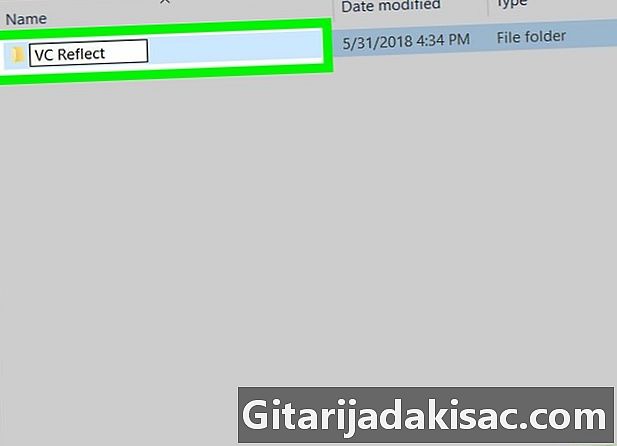
Creeu una carpeta nova. Un cop esteu a la carpeta Plug-ins a Després d’efectes, feu clic amb el botó dret a la selecció noualeshores registre. Poseu un nom a la carpeta del nom del connector. Per exemple, si es diu el mòdul que esteu instal·lant Reflectiu VChaurà de posar el nom de la carpeta Reflectiu VC.- Si utilitzeu un Mac i no feu clic dret sobre el ratolí o el trackpad, podeu fer clic amb dos dits dins de la carpeta per fer clic dret.
-
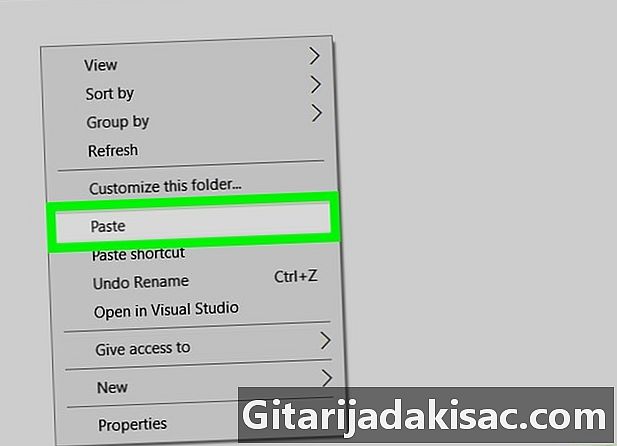
Copieu el mòdul. Arrossegueu el fitxer del mòdul After Effects del vostre escriptori a la carpeta de nova creació. Si anteriorment heu copiat el fitxer, podeu fer clic amb el botó dret i seleccionar-lo enganxar per enganxar el mòdul a la carpeta. La propera vegada que engegueu After Effects, podreu accedir al mòdul des del menú efectes a la barra de menús de la part superior de la pantalla.- Si After Effects s'està executant, heu de guardar la vostra tasca actual i reiniciar el programa per utilitzar el mòdul.